Di lingkungan sistem operasi lain, membuat dan menggunakan nama file dengan spasi tidak dapat dibatalkan. Namun, ketika kita memasuki domain sistem operasi Linux, keberadaan nama file tersebut menjadi ketidaknyamanan.
Misalnya, pertimbangkan keberadaan nama file berikut di dalam lingkungan sistem operasi Linux.

Sesuai tampilan baris perintah dari nama file ini, memproses atau memindahkannya menjadi ketidaknyamanan yang tidak beralasan karena ruang kosong dalam konvensi penamaannya.
Selain itu, ruang nama file di Linux merugikan pengguna yang memprosesnya melalui aplikasi berbasis web sebagai string %20 cenderung dimasukkan sebagai bagian dari nama file yang diproses/akhir.
Artikel ini membahas pendekatan yang valid untuk membantu Anda menghilangkan spasi pada nama file saat bekerja di lingkungan sistem operasi Linux.
Prasyarat
Biasakan diri Anda dengan penggunaan terminal Linux atau antarmuka baris perintah. Untuk tujuan referensi praktis, kami akan menggunakan nama file spasi yang disajikan dalam tangkapan layar berikut.

1. Menghapus Spasi dari Nama File dengan Ekstensi File Tertentu
Perintah find digabungkan dengan perintah mv untuk secara efektif menjalankan tujuan fungsionalnya untuk menghapus spasi pada nama file dengan ekstensi file tertentu, misalnya .xml file.
$ find . -type f -name "* *.xml" -exec bash -c 'mv "$0" "${0// /_}"' {} \;

2. Mengganti Spasi Nama File Menggunakan Perintah rename
Atau, alih-alih menggunakan temukan dengan mv perintah untuk melacak dan mengganti spasi nama file, kita bisa menggunakan ganti nama single perintah, yang merupakan ekstensi mutiara dan dapat diinstal di distribusi sistem operasi Linux berikut:
$ sudo apt install rename [On Debian, Ubuntu and Mint] $ sudo yum install rename [On RHEL/CentOS/Fedora and Rocky Linux/AlmaLinux] $ sudo emerge -a sys-apps/rename [On Gentoo Linux] $ sudo pacman -S rename [On Arch Linux] $ sudo zypper install rename [On OpenSUSE]
Setelah diinstal, ganti nama perintah dapat digunakan dengan cara berikut:
$ rename 's/\s/_/g' ./*.xml
Perintah di atas akan menggantikan spasi di semua .xml file dengan garis bawah. Untuk mengganti semua spasi di semua nama file terlepas dari ekstensi file, gunakan:
$ rename 's/\s/_/g' ./*.*
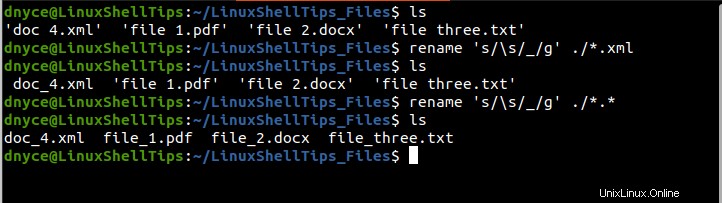
3. Mengganti Spasi Nama File Menggunakan For Loop dan mv Command
Pendekatan ini efektif dalam menghilangkan ruang nama file pada format nama file yang berbeda yang ada pada folder/direktori tertentu/target. untuk loop kueri fungsi untuk ruang nama file di dalam direktori/folder yang ditargetkan dan setelah itu mengganti ruang nama file tersebut dengan notasi garis bawah.
Pertimbangkan penerapan pendekatan berikut ini:
$ for f in *; do mv "$f" `echo $f | tr ' ' '_'`; done
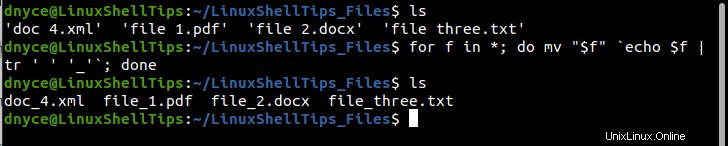
Sebelum artikel ini dimulai, ruang nama file sangat mengganggu terutama saat Anda perlu menyalin dan memindahkan file dari terminal Linux atau memprosesnya melalui program berbasis web. Tutorial ini telah memberikan solusi yang layak untuk mengatasi ketidaknyamanan tersebut.